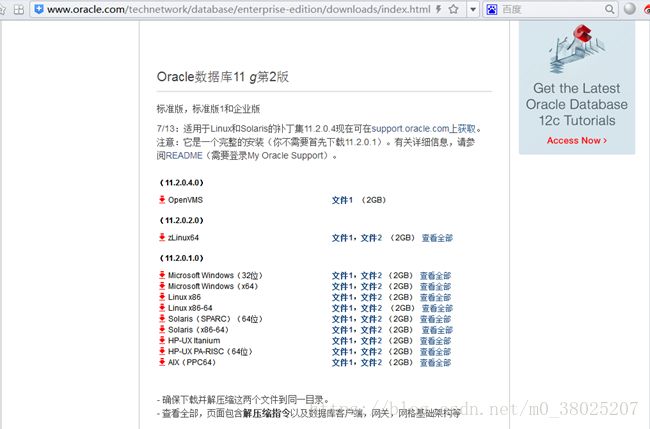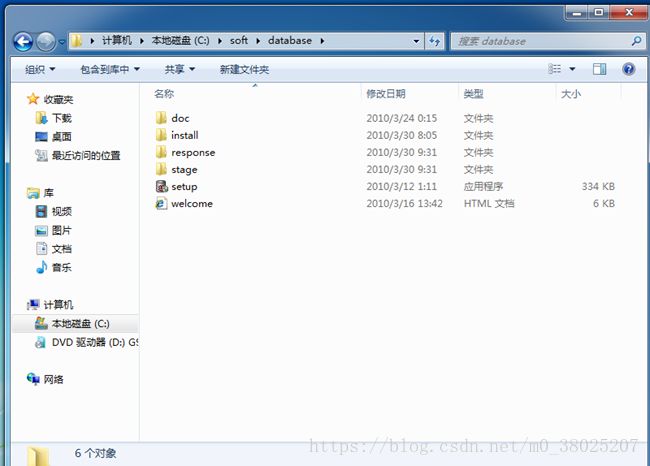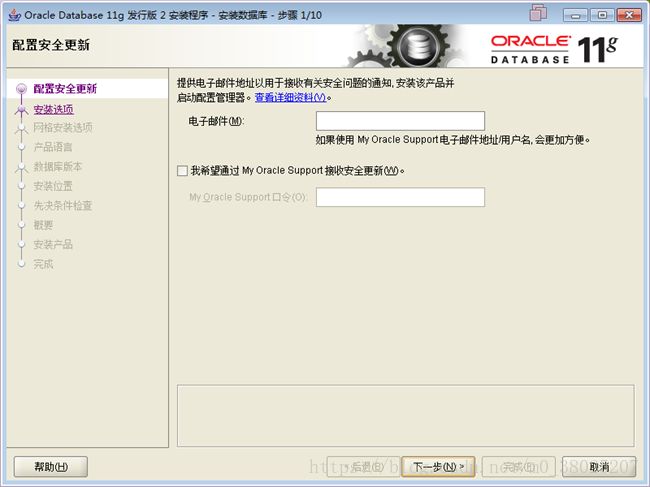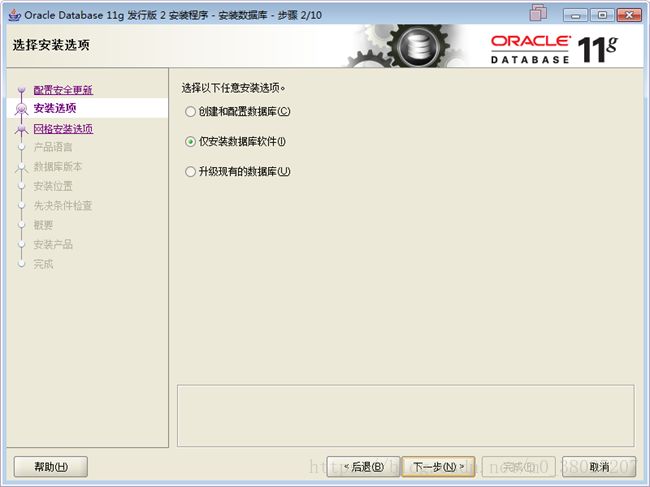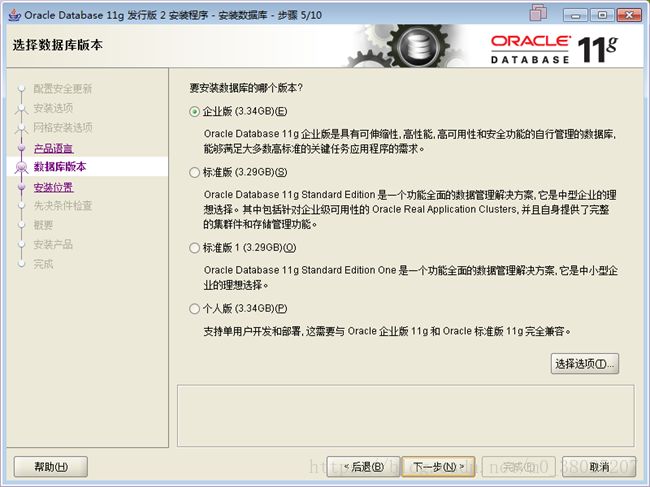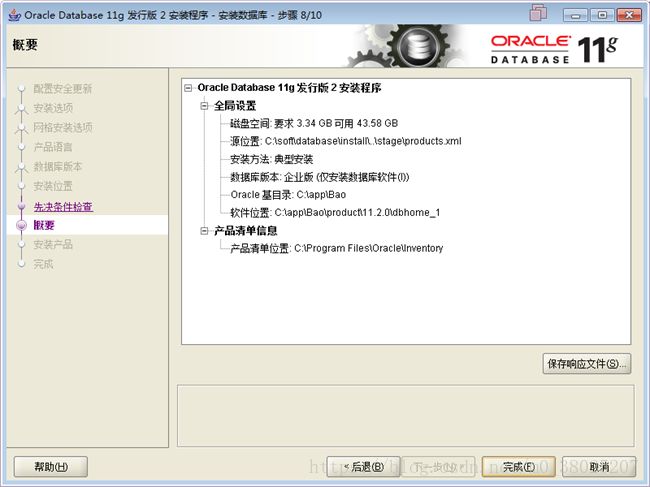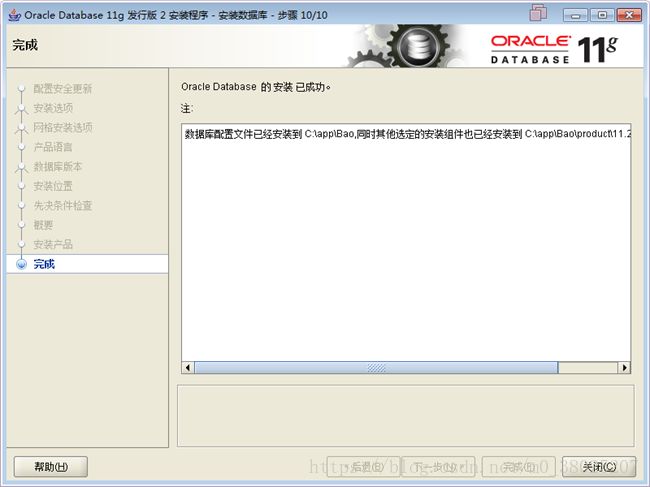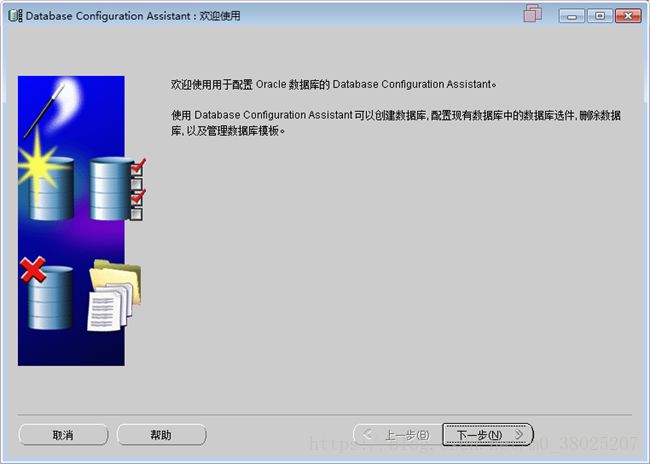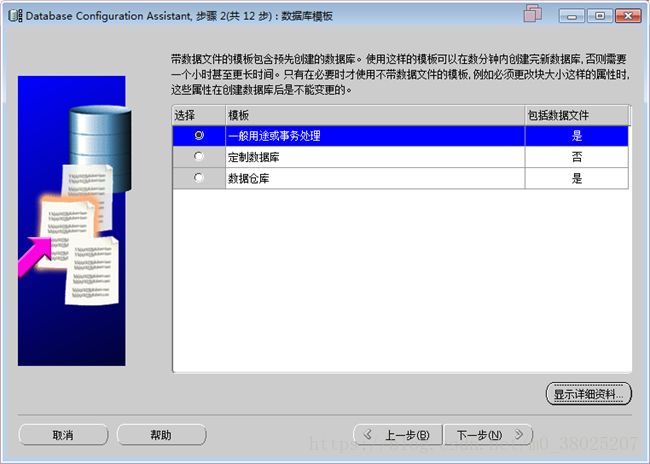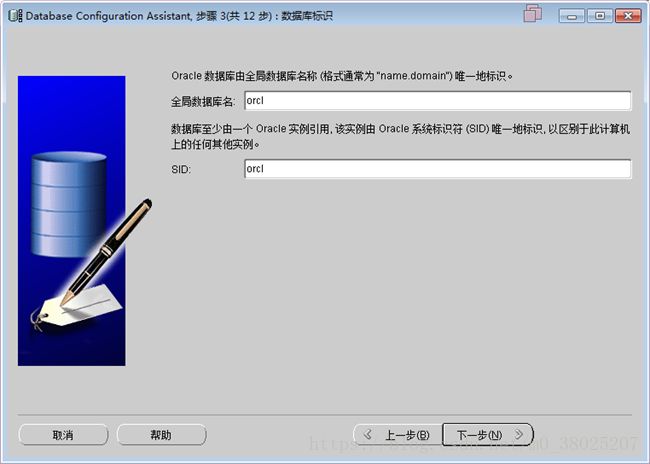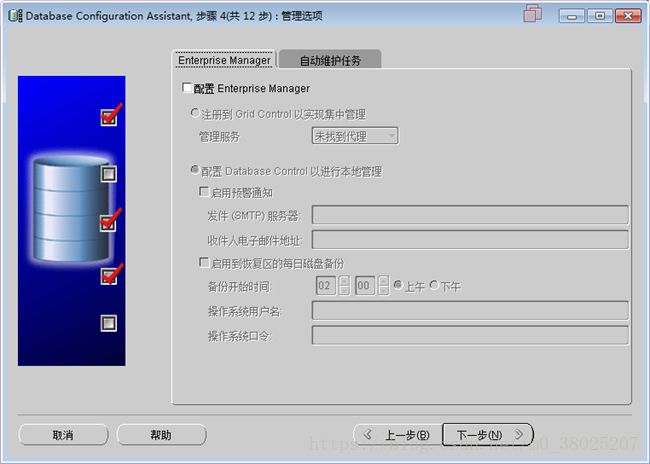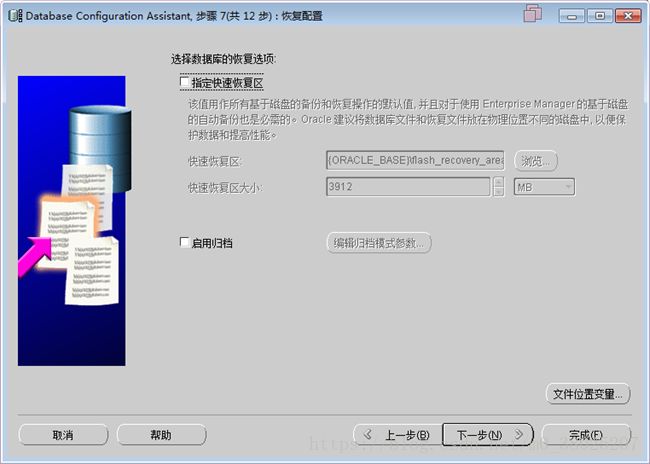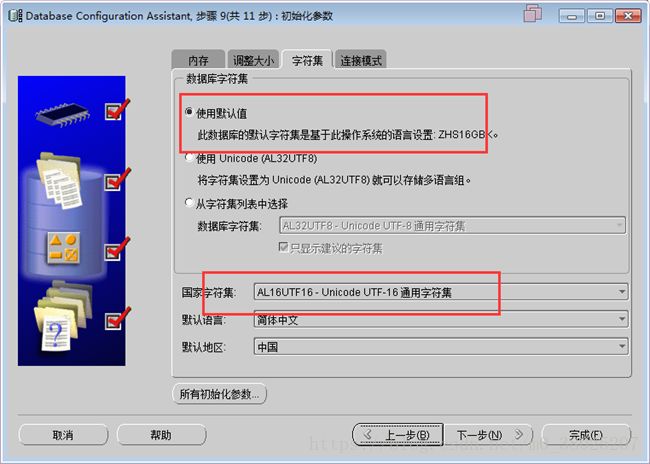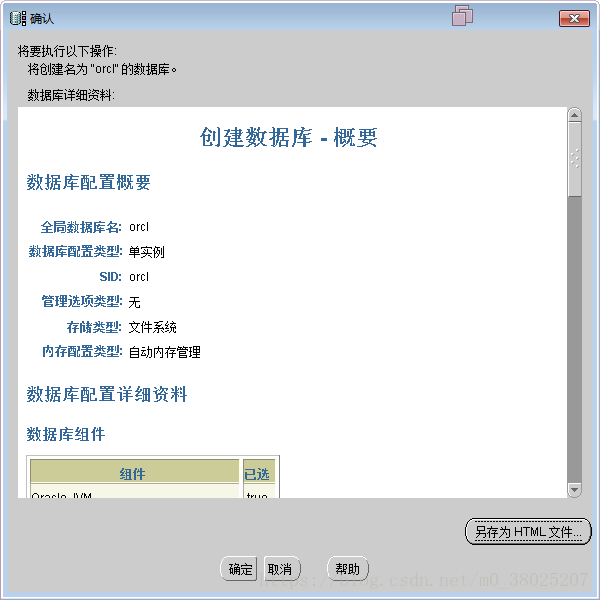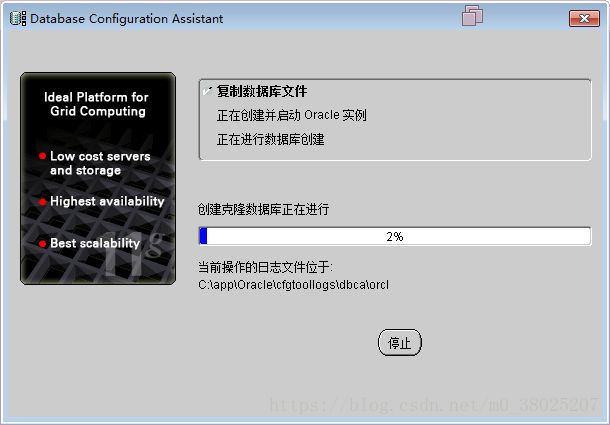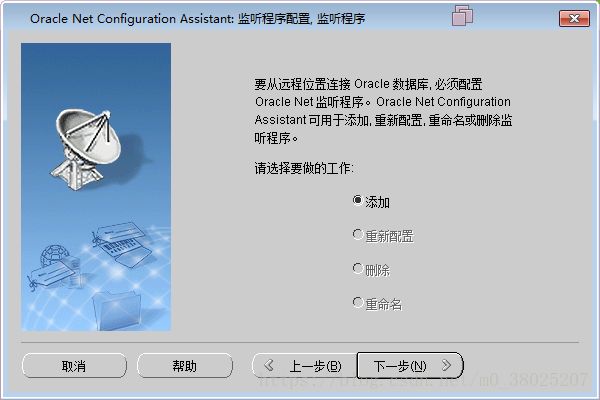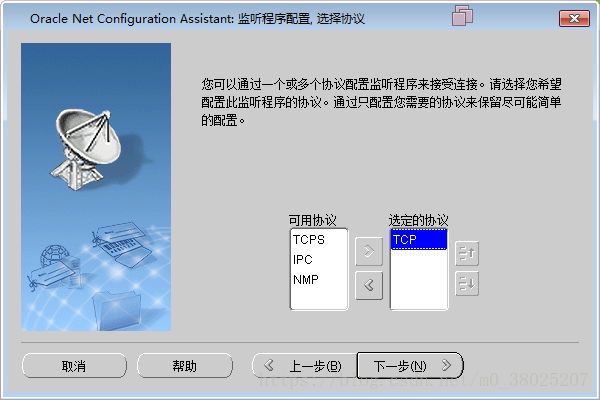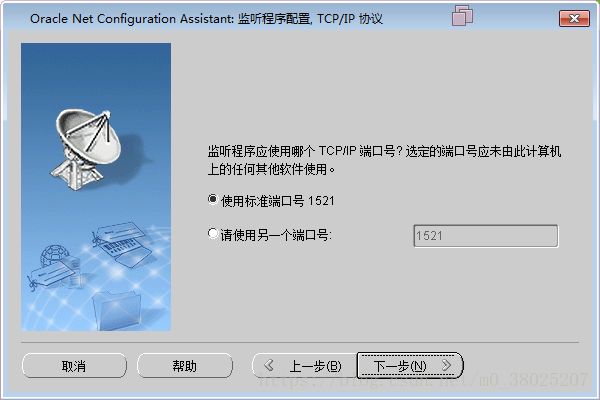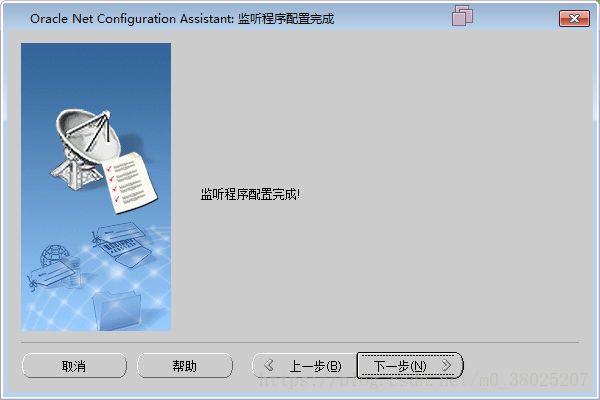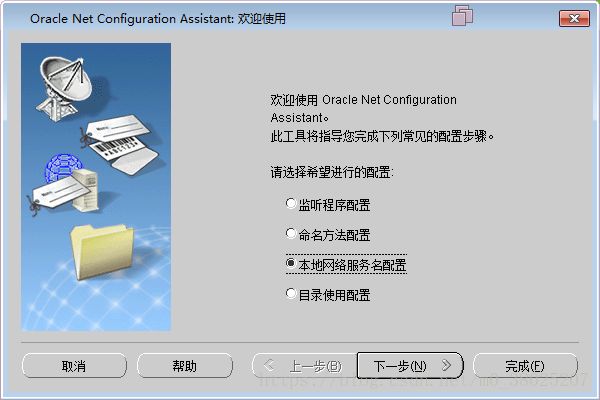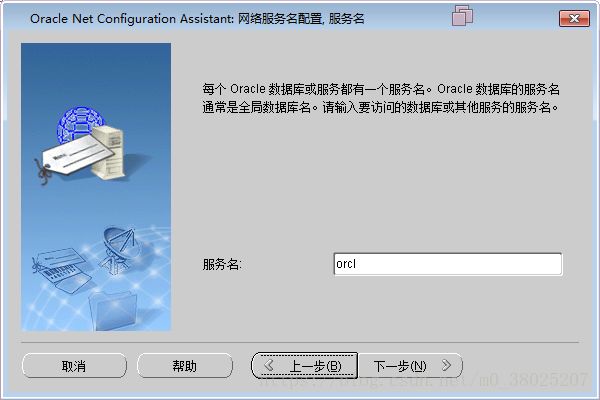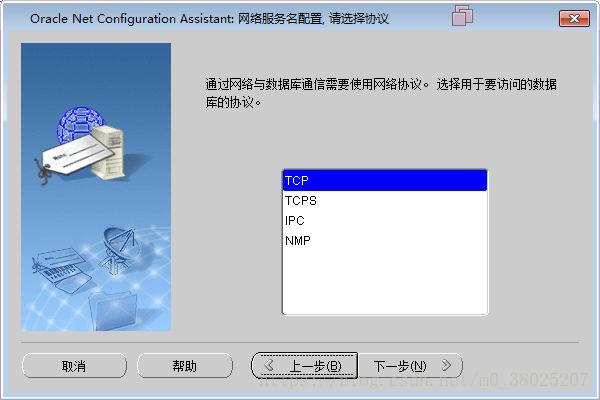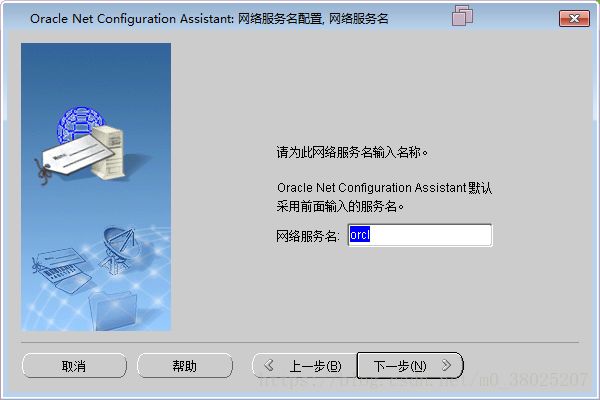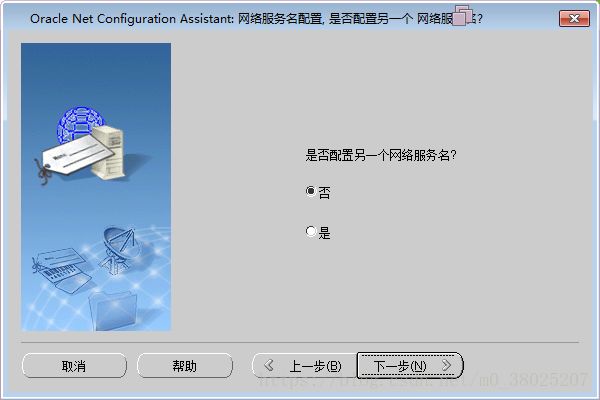Oracle11G r2数据库安装配置详细步骤
一、 Oracle 11G 下载安装配置
(一) Oracle 11g r2下载
官网链接
可以在Oracle 官网下载Oracle 11g r2数据库:
http://www.oracle.com/technetwork/database/enterpriseedition/downloads/index.html
解压使用
这里下载的是for windows x64位win64_11gR2_database_1of2.zip、win64_11gR2_database_2of2.zip 将两个压缩包解压到同一个目录下即“database”,然后单击解压目录下的“setup.exe”文件。
(二) Oracle 11g r2软件安装
安装程序-安装数据库软件-步骤1/10
在出现的“配置安全更新”窗口中,取消“我希望通过My Oracle Support接受安全更新”,单击“下一步”:
安装程序-安装数据库软件-步骤2/10
在“安装选项”窗口中,选择“仅安装数据库软件”,单击“下一步”:
安装程序-安装数据库-步骤软件3/10
网格安装选项。选择“单实例数据库安装”,如下图所示,单击下一步。Real Application Clusters用来在群机环境下实现多机共享数据库,以保证应用的高可用性。同时可以自动实现并行处理及均分负载,还能实现数据库在故障时的容错和无断点恢复。
安装程序-安装数据库-步骤软件4/10
产品语言。直接默认即可(简体中文、英语),如下图所示,单击下一步
安装程序-安装数据库-步骤软件5/10
数据库版本。选择“企业版”,如下图所示,单击下一步。之所以选择企业版, 是因为它提供了全面的功能来支持要求最严格的事务处理、商务智能和内容管理软件。防止服务器故障、站点故障和人为错误的发生,并减少了计划内的宕机时间,利用独特的行级安全性、细粒度审计和透明的数据加密技术来确保数据安全,包括了高性能的数据仓库、在线分析处理和数据挖掘功能。
安装程序-安装数据库-步骤软件6/10
安装位置。填入安装路径(只需要填“Oracle基目录”即可,“软件位置”会自动生成),(建议把Oracle基目录放在服务器最后一个盘符下)如下图所示,单击下一步。注:一般最后一个盘符用的几率比较小,损坏的几率也相对比较小,所以选择最后一个盘。
安装程序-安装数据库-步骤软件7/10
先决条件检查。满足所有最低要求继续安装,如下图所示,单击下一步。
安装程序-安装数据库-步骤软件8/10
安装程序概要,如下图所示,单击完成。
安装程序-安装数据库-步骤软件9/10
安装产品,如下图所示,等待程序自动安装完毕。
安装程序-安装数据库-步骤软件10/10
Oracle软件已安装完成,点击关闭
(三) Oracle DBCA配置工具
DBCA配置工具-欢迎界面
安装好Oracle 11gR2 软件后,以管理员身份打开命令提示符(运行中输入CMD打开或是在 附件中点击打开)输入dbca,回车,出现DBCA欢迎界面:
DBCA配置工具-步骤1/12
选择创建数据库,点下一步
DBCA配置工具-步骤2/12
选择一般用途或事务处理,点击下一步
DBCA配置工具-步骤3/12
输入数据库名称,默认全局和SID 是一样的,点下一步
DBCA配置工具-步骤4/12
配置EM 页面管理器,这里可以去掉勾,不去配置。点下一步。
DBCA配置工具-步骤5/12
这里添加口令,一般用所有账户使用同一口令。如果密码不符合Oracle 建议的口令复杂性策略,会弹出一个确认是否继续的窗口,点击是即可。
DBCA配置工具-步骤6/12
数据库文件所在位置:一般选择到最后一个硬盘分区下面。(同理,不易损坏)
DBCA配置工具-步骤7/12
不在这里配置归档和快速恢复区。直接点击下一步
DBCA配置工具-步骤8/12
这里直接,点击下一步。
DBCA配置工具-步骤9/12
初始化参数:需要注意进程大小调整为1500(该数值根据项目大小调节,后期可进行更改),数据库字符集需要使用ZHS16GBK 字符集(选择默认字符集是基于此操作系统语言的设置,选择为其他的在导入数据的时候会有问题)。
DBCA配置工具-步骤10/12
数据库存储:这里显示的是数据库存储位置。直接点击下一步就可以。
DBCA配置工具-步骤11/12
勾选创建数据库,直接点击完成。
DBCA配置工具-步骤12/12
1) 确认数据库的详细资料。直接点击确定开始创建数据库。
1) 等待数据库安装完成。
2) 安装完成后直接点击退出。
(四) Oracle NETCA配置工具
netca(netconfiguration assistance)主要用于配置Oracle数据库软件的监听程序(Listener)、命名方法(Naming Methods)、本地网络服务名(Local Net Service Name)和目录使用(Directory Usage)。以便客户端远程连接到数据库服务器进行相关操作。
NETCA配置工具-欢迎界面
打开欢迎界面,选择“监听程序配置”。点击下一步
监听程序配置
a) 选择操作方式(新增、重新配置、删除和更名)。选择添加监听,点击下一步。
b) 设置监听程序名。默认就可以。点击下一步
c) 选择监听的协议。TCP用于远程连接,比如SQL Developer、TOAD等数据库管理工具;IPC用于本地连接,比如sqlplus。这里选用TCP协议就可以,点击下一步。
d) Oracle 端口号:一般使用标准端口号,点击下一步
e) 是否配置更多的监听程序:选择否,点击下一步。
f) 监听程序已配置完成,点击一下步
本地网络服务名配置
a) 打开Net Configuration Assistant。找到后单击打开,然后在弹出的对话框中选择第3项“本地网络服务名配置”点击下一步
b) 在新对话框中选择第1项“重新配置”,点击下一步。
c) 选择要重新配置的网络服务名,点击下一步。
d) 在对话框中输入要连接访问的远程数据库的服务名,一般oracle数据库服务名默认都为orcl,但是也有不是orcl的,具体要配置的数据库服务名一般要咨询下远程数据库管理员。
e) 在对话框中选择要访问远程数据库所要用的网络协议,一般默认TCP即可。
f) 这里我们需要配置要访问的远程数据库服务器的主机名和端口号了,主机名使用数据库所在服务器的IP、计算机名称、localhsot等都可以。然后端口号一般默认1521就可以。
g) 在对话框中要选择是否测试刚刚配置的远程数据库连接,这里默认都是“否”。不进行测试了。
h) 这里我们需要给刚刚新配置的本地网络服务取个别名,用以区分其他本地网络服务,既然是别名就可以随便取啦,只要不跟其他本地网络服务名重名即可。
i) 是否需要配置另一个网络服务,我们选”否“,然后下一步就可以看到完成配置。
j) 点”下一步“回到了初始配置页面
k) 点击”完成“按钮即可退出配置对话框,至此结束,就可以在PL/SQL中连接上述配置的远程数据库啦。